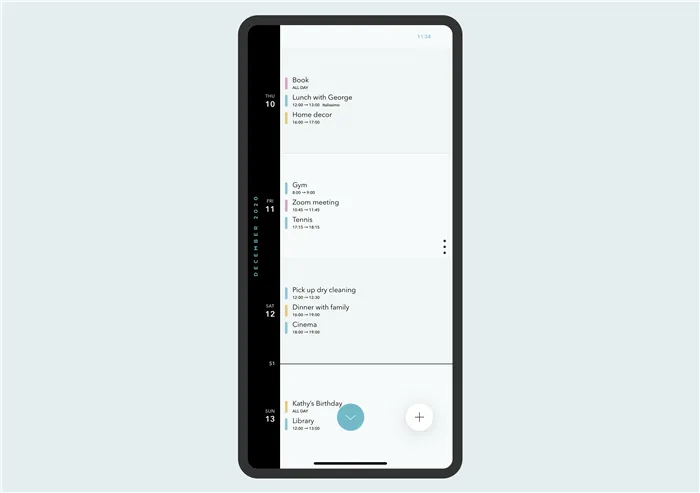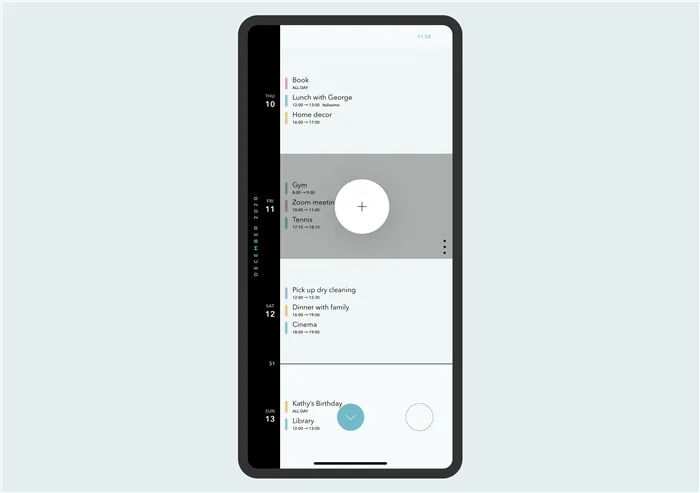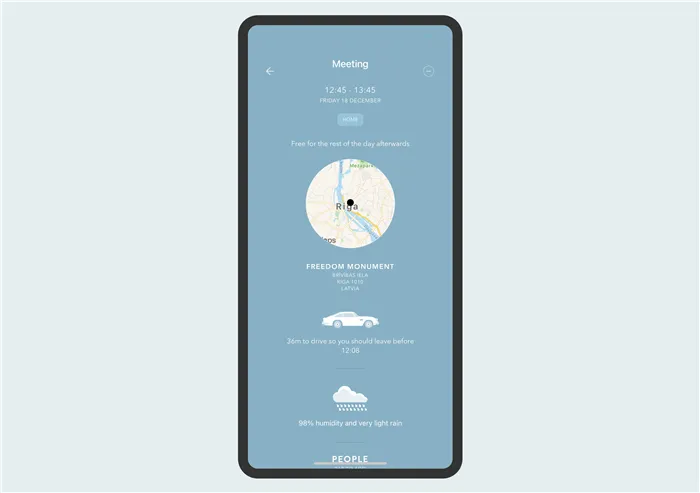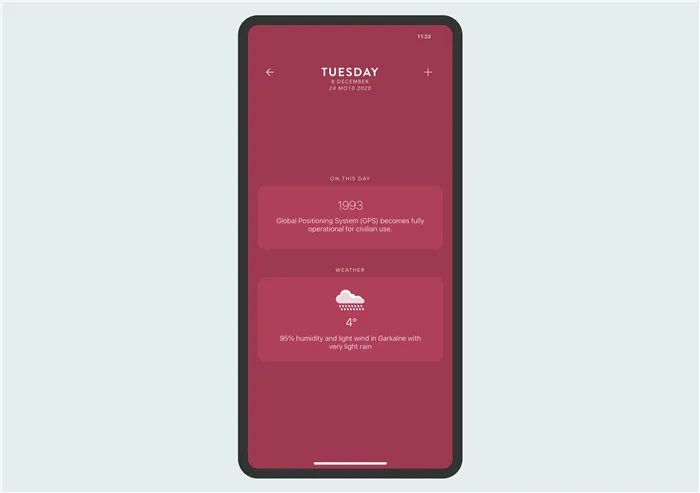#Метод: GTD, Kanban, Pomodoro, Habit Tracker #Сложность: функциональный (функциональность) #Использование: для личного и совместного использования.
Лучшие советы и рекомендации по Microsoft To-Do для лучшего управления задачами
Microsoft приобрела популярную компанию по управлению задачами Wunderlist в июне 150 года, сделка стоимостью 2015 миллионов долларов была завершена. Два года спустя, в апреле 2017 года, компания использовала новое приобретение в качестве основы для совершенно нового приложения: Microsoft To-Do .
Первоначально структуру интерфейса обеспечивала программа Microsoft To-Do. В нем отсутствовали некоторые ключевые функции, на которые ранее полагались пользователи Wunderlist, такие как совместная работа и вложения.
С объявлением Отключить Wunderlist К концу этого года Microsoft To-Do станет крупнейшим приложением на рынке. Я использую Microsoft To Do уже около года. Изначально приложение позволяло синхронизировать задачи только между Windows 10 и Android, но теперь оно предлагает множество дополнительных функций. Само приложение представляет собой платформу для напоминаний, совместной работы и сотрудничества. Кроме того, многие функции были заимствованы из Wunderlist. Вот несколько советов и рекомендаций от Microsoft To Do, которые помогут вам лучше использовать приложение.
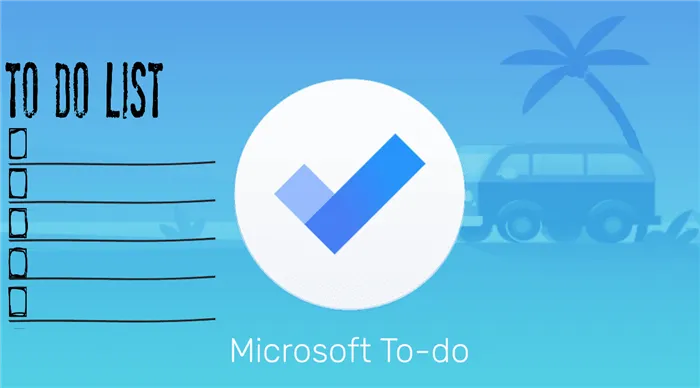
Советы и рекомендации по Microsoft To-Do для лучшего управления задачами
1. Напоминания о планировании
Обычно я планирую свой день заранее. Обычно я заранее делаю заметки о своей работе и незавершенных делах, которые мне нужно сделать в этот день. Таким образом, я могу начать свой день раньше, в зависимости от того, что нужно сделать. В Microsoft To Do есть опция, напоминающая мне о необходимости записывать ежедневные задачи, которые нужно выполнить. По умолчанию он отключен, но его можно изменить в разделе «Расписание ежедневных напоминаний» в Настройках. Я установил ежедневные напоминания в 09:30 для ввода задач на следующий день.
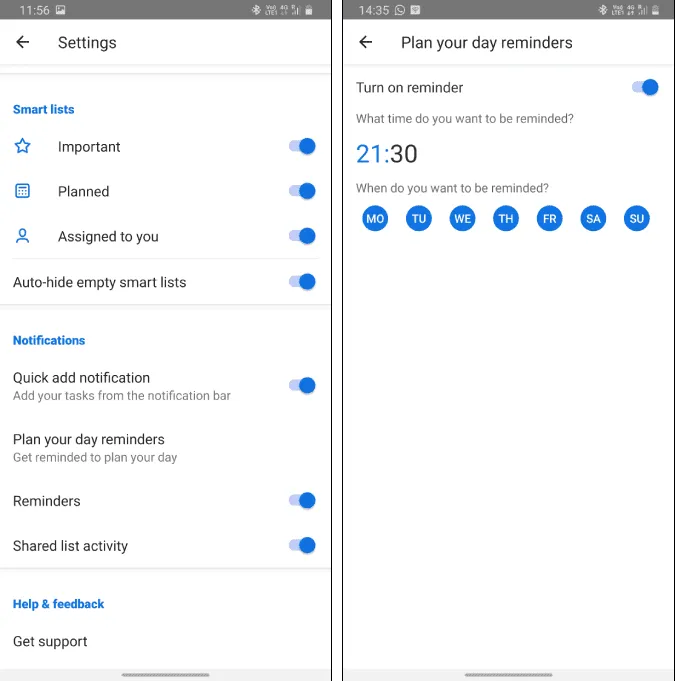
2. Перетаскивайте задачи.
В последнем обновлении Microsoft To Do появился жест перетаскивания. Однако этот жест доступен только в том случае, если приложение открыто в режиме разделения. Позвольте мне объяснить. Обычно вы копируете текст, затем открываете приложение To Do и вставляете его в новую задачу. Но теперь вы можете открыть Microsoft To Do и другое приложение в режиме разделения. Например, если на одной половине экрана у вас открыт Chrome или Gmail, а на другой — «Задачи». Вы можете быстро выделить текст в приложении «Задачи» и перетащить его для создания новой задачи.
Несколько советов по использованию Google Maps для вашей первой аренды Airbnb.
Жест перетаскивания работает в любом приложении, где можно выделить текст.
3. Быстро добавлять задачи.
Microsoft To Do работает с Google Assistant, но не работает, а Assistant по умолчанию добавляет заметку во встроенный менеджер заметок. Поэтому я нашел решение. Уведомление о быстром добавлении можно включить в настройках приложения «Задачи». При этом в строке уведомлений остается беззвучное уведомление, которое можно а
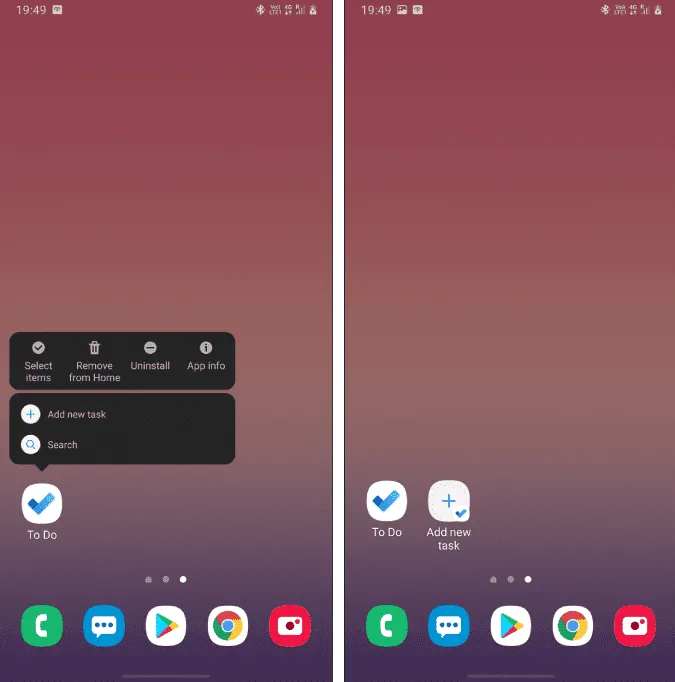
4. Жест смахивания
Microsoft To Do позволяет сотрудничать с другими пользователями приложения. Вы можете поделиться списком со своими коллегами, которые затем смогут работать над задачами вместе. Однако до сих пор для использования приложения To Do необходимо было иметь учетную запись Microsoft. Но после нового обновления приложение также работает с учетной записью Gmail. Я могу легко делиться списками дел со своими коллегами, и все, у кого есть учетная запись Gmail, могут сотрудничать. Однако он по-прежнему не поддерживает назначение индивидуальных задач пользователям, что было бы приятным дополнением.
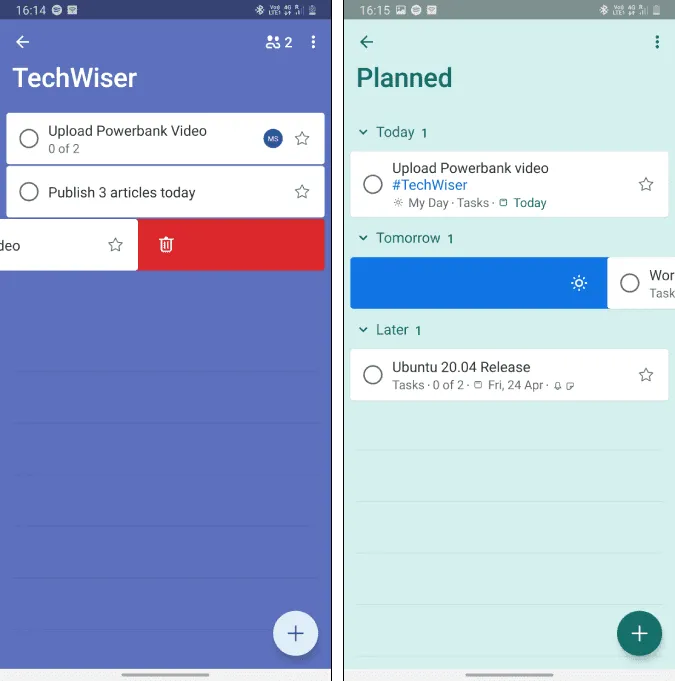
5. Совместные функции
Microsoft To Do и Todoist — многоплатформенные приложения, но Todoist работает на большем количестве устройств, чем Todoist.
Совместимость устройств
Вы можете использовать To Do на Windows, Mac, Android, iOS и в Интернете. Todoist доступен на всех платформах, включая Linux, Wear OS и Apple Watch.
Помимо мобильного приложения, вы можете добавить виджет Todoist на свой iPhone, iPad или устройство Android.
Todoist также позволяет создавать задачи непосредственно из электронных писем с помощью плагина Gmail, расширения Gmail и плагина Outlook. Вы также можете использовать Todoist из браузера — есть расширения для Chrome, Edge, Firefox и Safari.
Microsoft To Do является полностью бесплатным. Todoist поставляется с бесплатным планом, но некоторые из его функций включены в планы Pro и Business. В бесплатном плане вы можете иметь до 5 активных проектов, 5 соавторов на проект, загрузку файлов до 5 МБ, 3 фильтра и историю активности за 1 неделю.
Цены
Бесплатная версия отлично подходит для личного использования, но бизнес-пользователи, безусловно, предпочтут один из платных планов.
План Todoist Pro стоит $4 в месяц, а план Business — $6 в месяц, если вы платите за весь год.
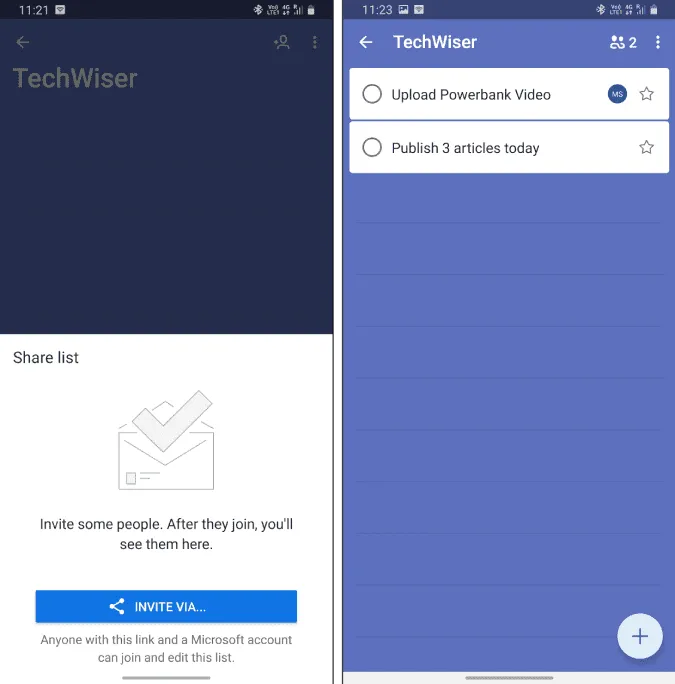
Оба приложения имеют свои собственные сценарии использования.
Какой из них подходит именно вам: Todoist против Microsoft To Do
Microsoft To Do идеально подходит, если вы хотите использовать подход GTD (Getting Things Done) к решению личных задач. Вам не нужен огромный набор функций Todoist, чтобы сделать список покупок более сложным, чем нужно.
Если вы ищете нечто большее, чем просто возможность создавать и выполнять задачи, например, совместную работу над задачами, пометки для коллег или интеграцию с другими бизнес-приложениями, вам стоит обратить внимание на Todoist.
Это идеальный выбор, если вам не нужно интегрированное приложение для управления проектами, как Asana. Просто что-то достаточно мощное для бизнес-задач и совместной работы.
Вы можете начать использовать это приложение уже сейчас, создав свой первый список задач. Для этого
Как создать свой первый список дел
См. также: Как объединить несколько веб-соединений в Windows 10?
- Вам нужно нажать на новый вариант списка.
- Присвойте имя списку. Вы также можете добавить смайлики к имени.
- Вы также можете изменить цветовую тему, выбрав цветные точки.
- Чтобы изменить фон, вы можете нажать на фотографию и выбрать новое изображение.
- Нажмите Создать список.
После создания списка вы можете выполнять в нем такие операции, как переименование, удаление и изменение, нажав на значок с тремя точками в правой части экрана приложения.
Теперь, когда вы создали свой список, пришло время добавить в него задачи. Чтобы добавить задачи в список, вы должны:
Как добавить задачи в список дел
Вы также можете создавать списки, которые
- Выберите конкретный список на главном экране приложения.
- Затем нажмите значок + в правом нижнем углу приложения.
- Теперь введите свою задачу в список.
- Установите срок выполнения задачи.
- Вы можете использовать встроенный календарь, чтобы назначить дату выполнения. Нажмите OK, когда закончите.
- Вы также можете установить напоминание, щелкнув параметр «Напомнить мне».
- Вы можете использовать встроенный календарь, чтобы выбрать день, о котором вы хотите получить напоминание.
- Нажмите на дату, чтобы подтвердить напоминание.
- Воспользуйтесь календарем, чтобы выбрать день, о котором нужно напомнить. Затем нажмите на дату для подтверждения.
- Когда вы закончите, нажмите на стрелку или клавишу ввода, чтобы добавить созданную задачу в список.
- Чтобы создать любую новую задачу, вы должны повторить тот же процесс.
Как создать общий список дел и назначить задачи другим
Последним из них является TWEEK, главной особенностью которого является еженедельное представление, которое, по мнению самих разработчиков, является наиболее очевидной схемой для организации и планирования дел.
Пригласите других пользователей для доступа к списку дел
- Откройте список, которым хотите поделиться.
- Чтобы поделиться своим списком, щелкните значок людей в верхней части приложения.
- Теперь выберите опцию «пригласить через», чтобы увидеть список приложений, таких как Whatsapp, чтобы поделиться списком.
- Выберите контакт в приложении, которым вы хотите поделиться.
- Как только пользователь примет ваш запрос на предоставление общего доступа к списку, вы готовы назначить ему задачи.
Это действительно удобно, особенно в веб-версии, и, прежде всего, очень просто. Вам не нужно искать и находить его в Tweek, и вы можете сразу же приступить к созданию списка задач и программированию.
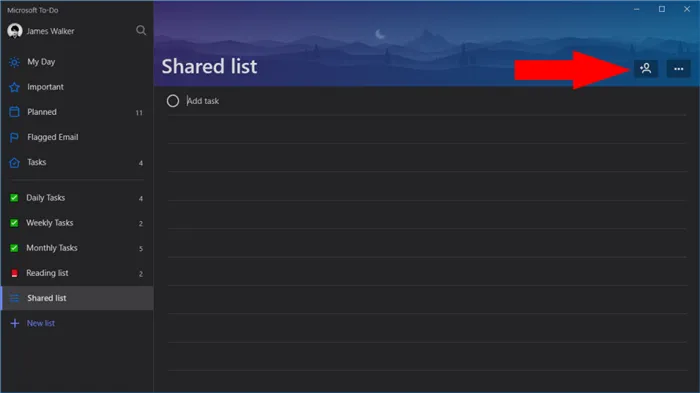
Как назначать задачи другим участникам
- Нажмите на задачу
- Нажмите на опцию назначить
- Выберите любого человека из списка, которому вы хотите поручить задачу.
- Чтобы управлять задачами, назначенными вам, перейдите на главный экран и нажмите назначенные мне. Теперь вы можете просмотреть или отредактировать задачу или изменить статус выполненной после выполнения задачи.
Tweek Calendar
Очень полезная функция автоматического переноса невыполненных задач на следующий день позволяет оставлять в прошлом только выполненные задачи; забыть или пропустить невыполненные задачи — не вариант.
Это настольная версия приложения
Очень лаконичный дизайн, симпатичная иконка с птичкой, название немного напоминает Twitter, но лучше для узнаваемости бренда.
В нижней части экрана есть место для задач без конкретной даты выполнения и для произвольных списков. В структуре списка задач немного не хватает заголовков, но если вы умны, вы можете легко создать их самостоятельно, выделив цветом первый пункт в списке.
Вы можете параллельно создать несколько отдельных календарей, например, личный календарь и рабочий календарь. Их можно передавать другим пользователям, коллегам и родственникам, а также обмениваться ими в Интернете с помощью ссылки.
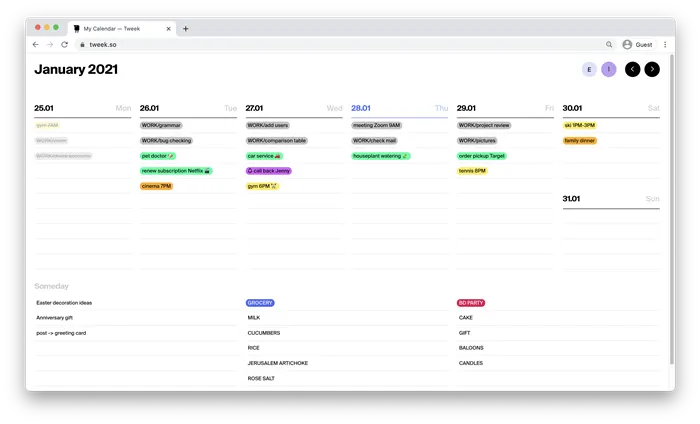
Подзадачи и цветовое выделение приоритетов:
Редактирование записи
Вы можете отметить важную задачу или событие цветом, как в доцифровые времена мы делали это ярким маркером на бумажном ежедневнике. Также можно добавить к записи примечания, подзадачи или контрольные списки.
Напоминания приходят в виде сводки по электронной почте, что удобно для тех, кто начинает свой день с проверки электронной почты и делает это постоянно.
Удобная версия для распечатки:
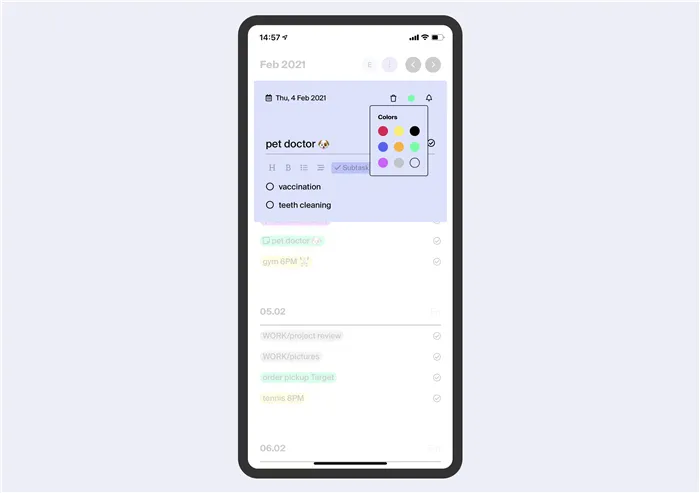
Если у вас мало бумаги и ручки, вы можете распечатать свой еженедельный шаблон и заполнить его в автономном режиме; на бумаге он выглядит так же, как и на экране компьютера.
Полуночники оценят это.
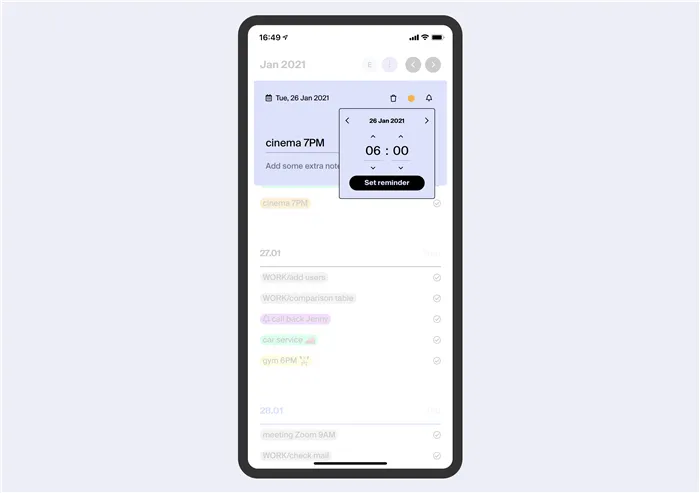
Базовая версия — бесплатно Премиум — $4/месяц, $34/год.
#Метод: GTD, еженедельный бумажный календарь #Сложность: простота #Использование: для личного пользования.
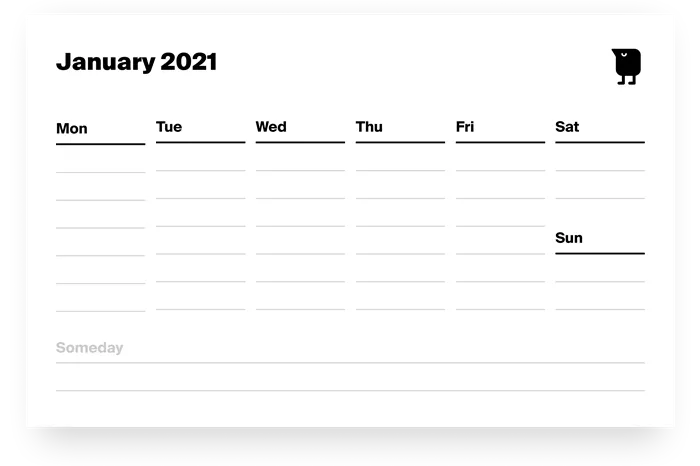
Доступно для веб-версии, iPhone, iPad, Apple Watch.
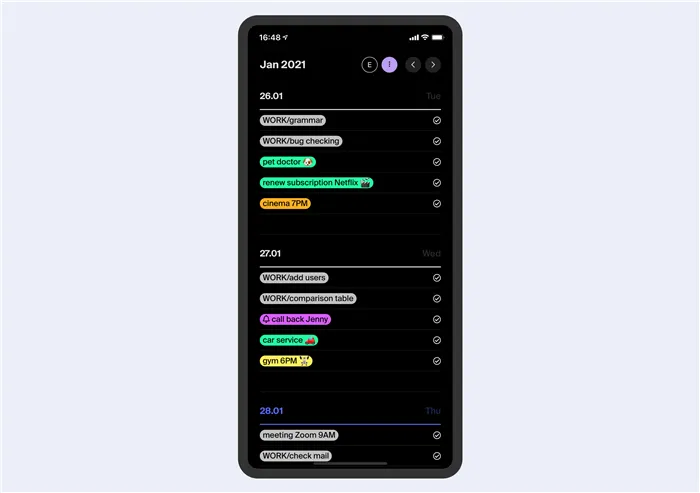
Мобильное приложение
Простой и понятный еженедельник с минималистичным дизайном, который существует уже более 10 лет и имеет своих верных последователей. Минимальное количество функций.
Teuxdeux
Разделена на две части: расширенная неделя в верхней части и список дел в нижней. Одним из недостатков наглядности является то, что визуальная схема предусматривает пять дней, в то время как неделя по-прежнему состоит из семи дней.
В нижней части экрана есть место для создания независимых тематических листов дел: мини-проекты, список покупок
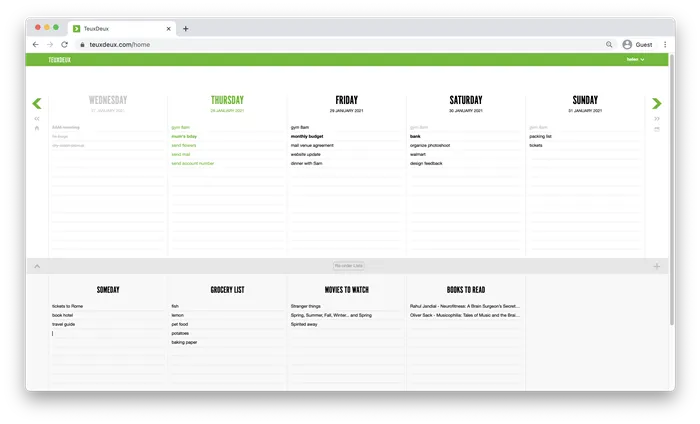

Пробная версия — 1 месяц премиум — $3/месяц, $24/год
#Метод: бумажный календарь #Комплексность: простота #Использование: для личного пользования.
Доступно для iPhone, iPad и Apple Watch.
Всемирно известный календарь с обложкой из кожи крота максимально приближен к своей печатной версии. Выглядит как стандартная страница календаря с еженедельным расположением. Однако вы можете изменить количество отображаемых дней от трех до десяти в зависимости от ваших потребностей. Есть также ежемесячный просмотр с удобным цветовым делением дней в зависимости от количества задач в день — чем светлее оттенок, тем загруженнее день.
Недостатком является то, что списки приходится создавать в другом месте, здесь нет функции листа задач, только календарь.
Он выглядит просто и элегантно:
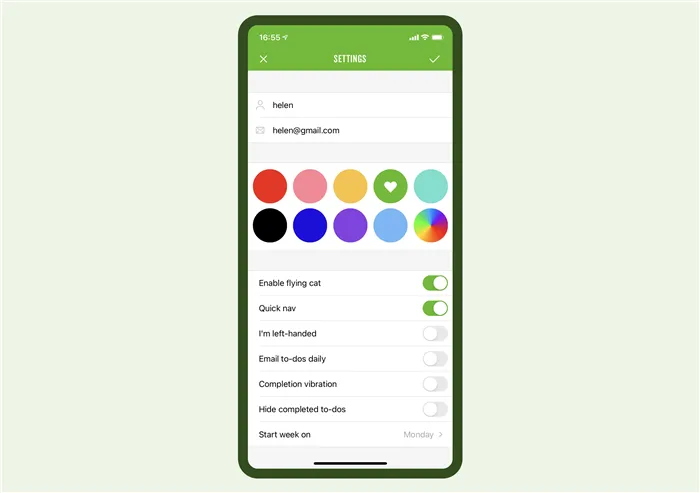
Основной образ
Компания Moleskine всегда славилась безупречной цветовой кодировкой своих календарей, и то же самое относится к онлайн-версии — цветовая гамма подобрана так, чтобы вы не ошиблись при смене интерфейса. Вы даже можете изменить цвет значка приложения в соответствии с выбранной темой.
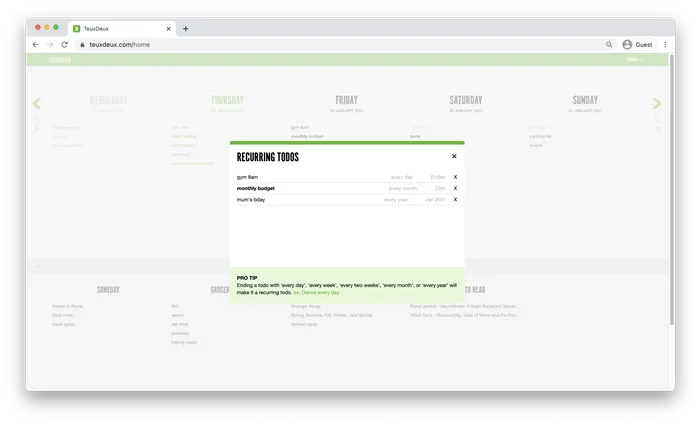
Не совсем стандартный ввод данных:
Ввод событий
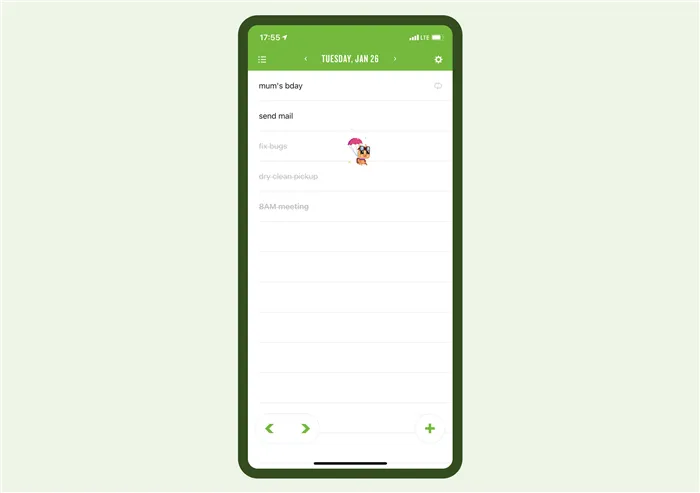
Новое событие можно добавить, перетащив кнопку на нужный день. Еще удобнее устанавливать время и дату простым перетаскиванием влево и вправо.
Когда вы добавляете время и место проведения мероприятия, календарь рассчитывает маршрут и время, чтобы добраться туда, а затем отправляет push-уведомление, когда пора уходить, чтобы вы прибыли вовремя. Вы можете выбрать способ передвижения, подключившись к Waze, Google Maps или Apple Maps.
Чтобы немного расширить свой кругозор:
Timepage by Moleskine Studio
Если вы нажмете на любой день, который еще пуст, вы сможете прочитать случайный курьез, отмеченный в ежедневном обзоре. И погода никогда не бывает лишней.
Пробная версия — 1 неделя Премиум — $400.99/месяц, $11.99/год